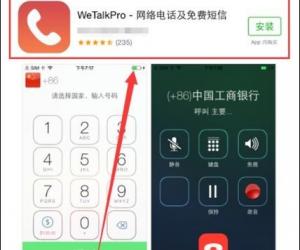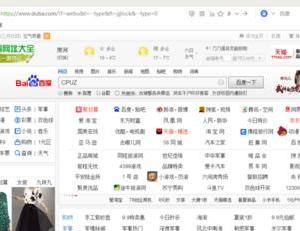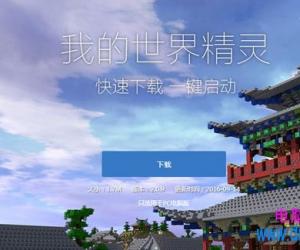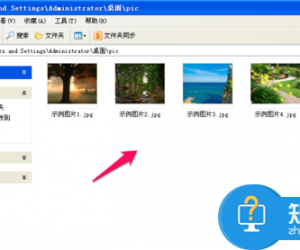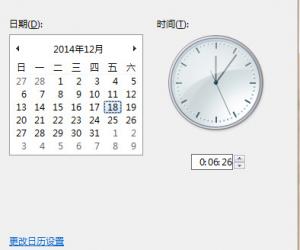如何在电脑中安装打印机驱动?试试360驱动大师
发布时间:2020-04-21 18:13:33作者:知识屋
打印机是日常办公中不可或缺的工具,很多用户不知道怎样安装打印机驱动,今天我们就通过360驱动大师来演示一下如何安装打印机驱动。
如何在电脑中安装打印机驱动?
1、点击桌面右下图标,打开360卫士。当然也可以通过点击桌面图标或开始程序打开。

2、点击右上图标,打开【软件管家】。
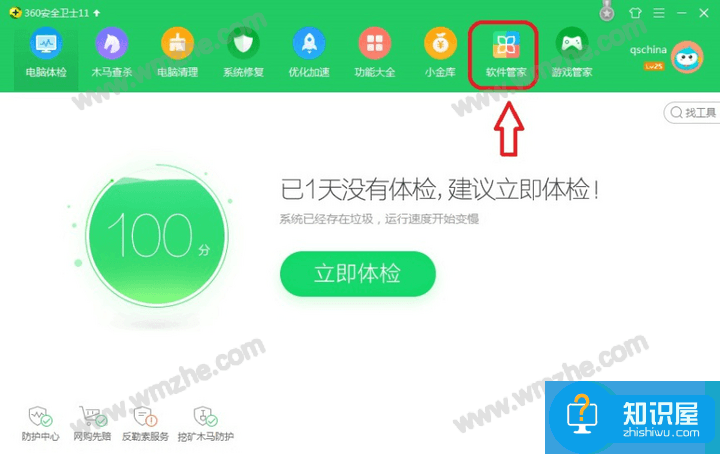
3、在右上搜索栏中输入“360驱动大师”,点击搜索图标。在下方找到“360驱动大师”并点击右边的【一键安装】。
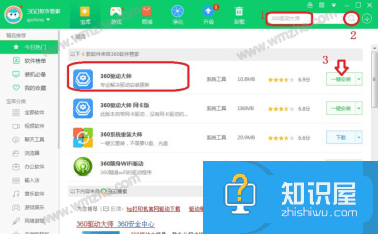
4、360驱动大师安装好之后,点击【立即开启】。
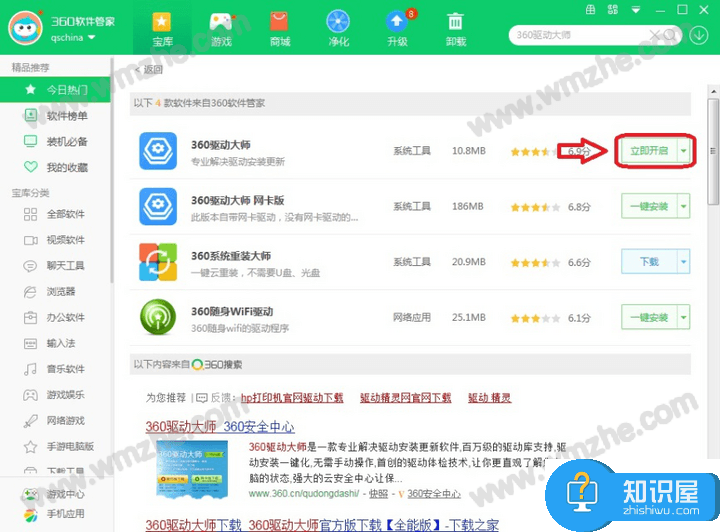
如果安装有360驱动大师,可省略上边步骤,直接打开即可。
5、初次打开360驱动大师,该软件会自动检测电脑上的安装的所有驱动程序。
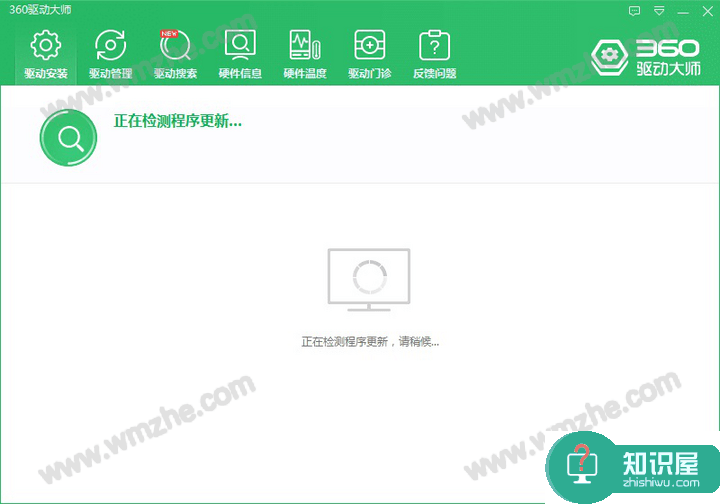
6、点击上方【驱动搜索】,然后在下方驱动类型中选择【打印机驱动】。
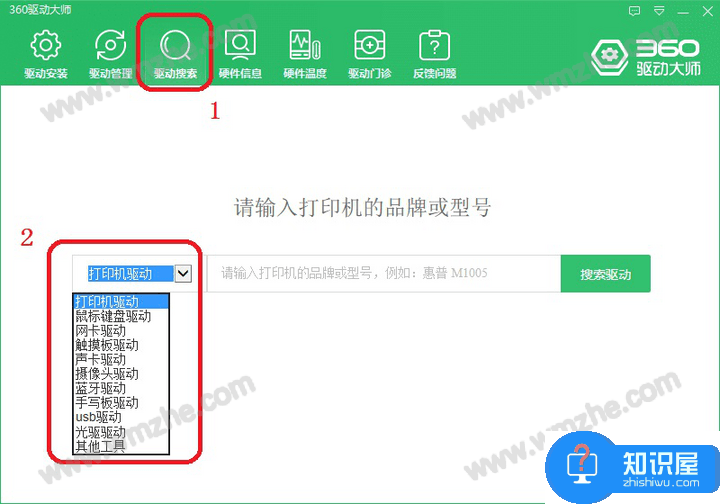
7、在打印机驱动右边方框内输入打印机品牌或型号,然后点击右边【搜索驱动】(如果找不到使用说明书,那么观察打印机外壳,很容易发现品牌或型号名称)。这里以“惠普M1005”为例。
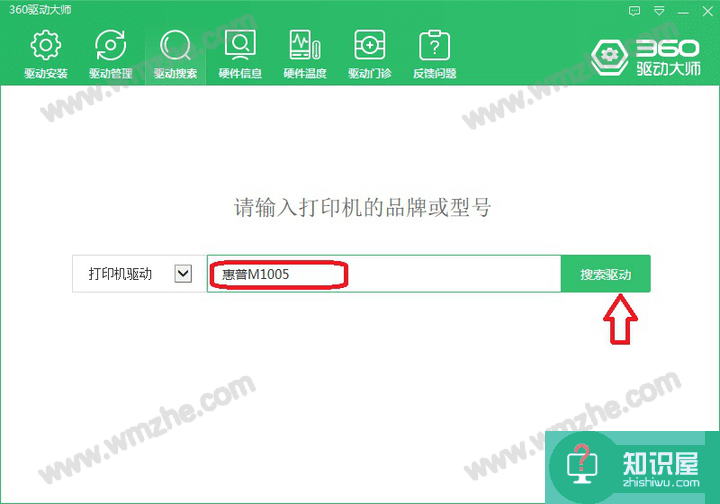
8、根据打印机类型选择合适的驱动,点击右边对应【下载】。
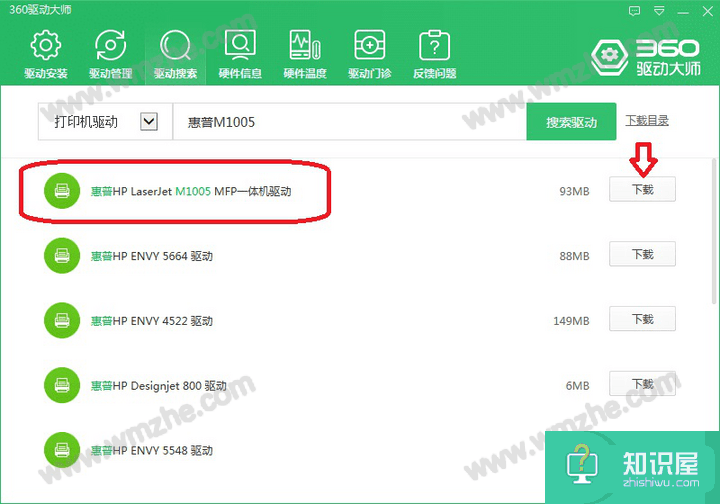
9、下载完成后,点击【查看】。
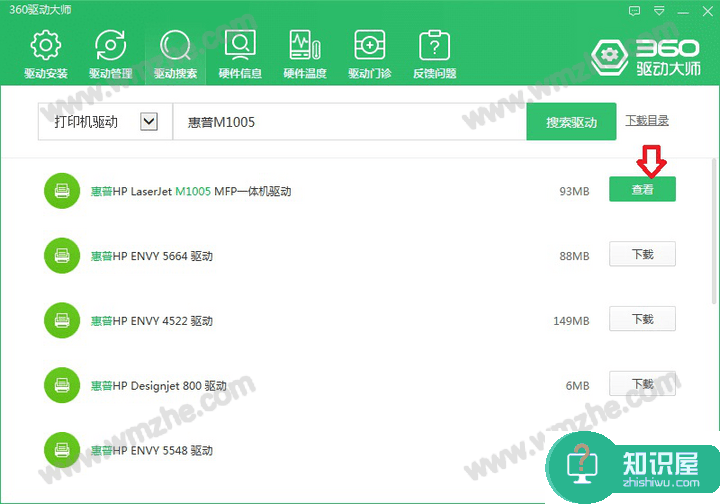
10、双击打开或解压下载好的打印机驱动。
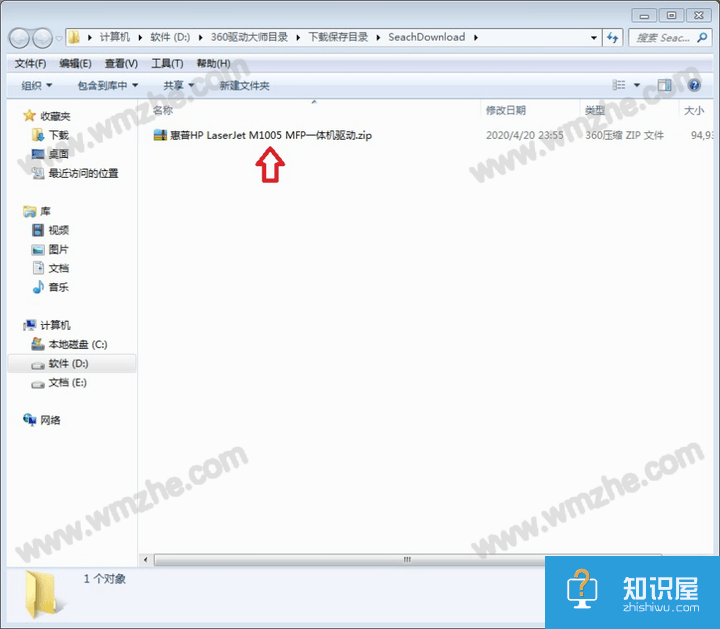
11、在打开的文件夹中找到【setup.exe】安装即可。(这里是HPsetup.exe,HP是惠普的意思)
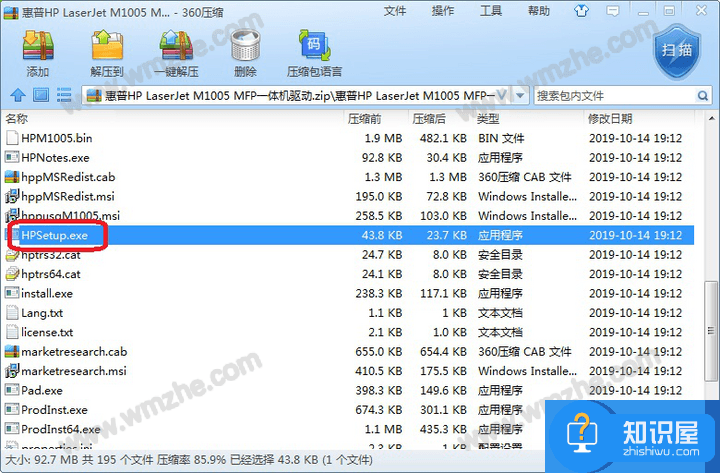
以上就是关于使用360驱动大师安装打印机驱动的方法介绍,想了解更多精彩教程资讯,记得关注zhishiwu.com。
知识阅读
软件推荐
更多 >-
1
 一寸照片的尺寸是多少像素?一寸照片规格排版教程
一寸照片的尺寸是多少像素?一寸照片规格排版教程2016-05-30
-
2
新浪秒拍视频怎么下载?秒拍视频下载的方法教程
-
3
监控怎么安装?网络监控摄像头安装图文教程
-
4
电脑待机时间怎么设置 电脑没多久就进入待机状态
-
5
农行网银K宝密码忘了怎么办?农行网银K宝密码忘了的解决方法
-
6
手机淘宝怎么修改评价 手机淘宝修改评价方法
-
7
支付宝钱包、微信和手机QQ红包怎么用?为手机充话费、淘宝购物、买电影票
-
8
不认识的字怎么查,教你怎样查不认识的字
-
9
如何用QQ音乐下载歌到内存卡里面
-
10
2015年度哪款浏览器好用? 2015年上半年浏览器评测排行榜!